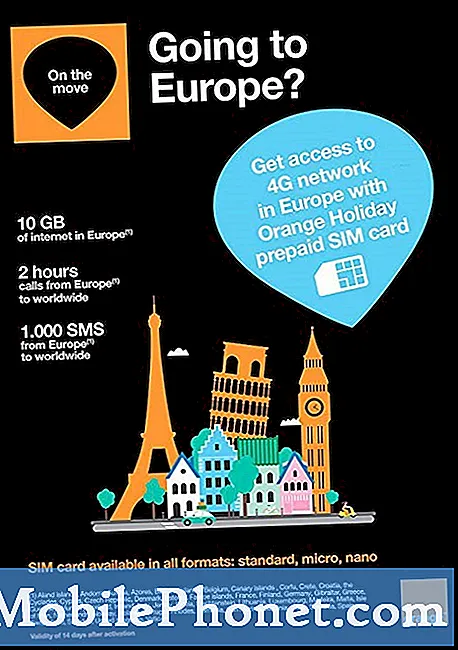Isi
Posting ini akan menunjukkan kepada Anda cara memperbaiki masalah terkait pemberitahuan di Galaxy S9 Plus. Jika Galaxy S9 Plus Anda sendiri memiliki masalah dengan notifikasi, salah satu solusi di bawah ini akan membantu.
Masalah: Galaxy S9 Plus tidak menampilkan notifikasi untuk pesan teks
Hai! Saya belum menerima pemberitahuan untuk pesan teks selama beberapa minggu sekarang. Ikon pesan teks saya digunakan untuk menunjukkan angka untuk menunjukkan berapa banyak pesan teks baru yang saya terima; dan saya juga akan mendengar suara notifikasi. Tidak satu pun dari hal itu terjadi lagi, jadi saya sekarang harus terus-menerus membuka SMS untuk melihat pesan baru yang saya terima. Jangan ganggu saya tidak aktif dan suara saya "aktif" untuk pesan teks. Saya memang memperhatikan bahwa ikon bel di setiap pesan teks memiliki garis yang ditarik melaluinya untuk menunjukkan bahwa suara tidak aktif, tetapi dalam pengaturan saya, suara ON. Saat saya secara manual masuk ke pengaturan untuk setiap pesan teks, pemberitahuan suara dimatikan. Jadi saya memeriksa setelan individu untuk semua pesan teks saya satu per satu dan mengaktifkannya kembali, tapi itu juga tidak berhasil. Masih tidak ada pemberitahuan suara saat teks baru masuk (tetapi pemberitahuan suara berfungsi untuk semua aplikasi saya yang lain) dan ikon pesan di halaman beranda saya masih tidak memberi tahu saya ketika ada pesan baru masuk. OS diperbarui ke Oreo pada 16 Desember, dan saya bertanya-tanya apakah itu yang menyebabkan ini terjadi karena saya tidak pernah masuk ke pengaturan saya untuk mengubah apa pun. Dan saya pikir notifikasi berhenti terjadi sekitar jangka waktu 16 Desember. Tahu bagaimana cara memperbaikinya?
Larutan: Masalah ini tidak memiliki solusi langsung. Hal utama yang ingin Anda lakukan dalam kasus ini adalah mencari tahu di mana letak masalahnya. Ikuti langkah-langkah di bawah ini tentang cara melakukannya.
Mulai ulang paksa
Sebelum mengubah pengaturan dan mendalami detail pemecahan masalah, Anda ingin memastikan bahwa sistem disegarkan. Anda dapat melakukannya dengan menyimulasikan efek "penarikan baterai" untuk menghapus bug sementara yang mungkin menyebabkan masalah. Berikut cara melakukannya:
- Tekan dan tahan tombol Daya + Volume Turun selama sekitar 10 detik atau hingga siklus daya perangkat. Biarkan beberapa detik hingga layar Maintenance Boot Mode muncul.
- Dari layar Maintenance Boot Mode, pilih Normal Boot. Anda dapat menggunakan tombol volume untuk menelusuri opsi yang tersedia dan tombol kiri bawah (di bawah tombol volume) untuk memilih.Tunggu hingga 90 detik hingga reset selesai.
Tutup paksa aplikasi perpesanan
Solusi sederhana berikutnya adalah memastikan bahwa Anda memulai ulang aplikasi yang mengalami masalah itu sendiri. Yang ingin Anda lakukan adalah menutup paksa aplikasi perpesanan dan aplikasi lain. Ini terkadang berfungsi dalam memperbaiki bug minor. Cukup ketuk tombol Aplikasi Terbaru, tombol di sebelah kiri tombol Bixby. Kemudian, setelah daftar aplikasi ditampilkan, cukup ketuk tombol TUTUP SEMUA di bagian bawah.
Siapkan setelan pemberitahuan
Tentunya, Anda juga ingin memastikan bahwa pengaturan notifikasi aplikasi perpesanan Anda diatur dengan benar. Ikuti bantuan kami di bawah tentang cara melakukan ini.
- Buka aplikasi Pengaturan.
- Tap Aplikasi.
- Ketuk Pengaturan lainnya (tiga titik) di kanan atas.
- Ketuk Tampilkan aplikasi sistem.
- Temukan aplikasi perpesanan yang Anda gunakan dan ketuk.
- Tap Notifikasi.
- Pastikan Notifikasi DIAKTIFKAN.
- Memastikan bahwa Lencana ikon aplikasi disetel ke ON.
- Pastikan nomor atau kontak yang ingin Anda terima notifikasinya DIAKTIFKAN.
- Gulir ke bawah dan ketuk Pengaturan lainnya di aplikasi.
- Tap Notifikasi.
- Memastikan bahwa Notifikasi lainnya AKTIF.
- Di bawah bagian Lanjutan, atur lencana ikon Aplikasi, Pada layar kunci, dan Jangan ganggu pengecualian khusus diatur ke preferensi Anda. Mengaktifkan opsi lencana ikon Aplikasi berarti Anda akan mendapatkan jumlah pesan yang belum dibaca di aplikasi Perpesanan untuk ditampilkan. Kami pikir inilah yang Anda lewatkan.
- Setelah melakukan semua langkah di atas, mulai ulang perangkat dan lihat apakah semuanya berfungsi sejauh menyangkut pemberitahuan.
Hapus partisi cache
Jika tidak ada yang berubah setelah mengatur notifikasi seperti yang diinstruksikan di atas, hal baik berikutnya yang harus dilakukan adalah menghapus partisi cache. Terkadang, cache sistem yang rusak dapat menyebabkan berbagai macam masalah. Untuk meminimalkan masalah dari cache sistem yang rusak, pastikan untuk menghapus partisi cache dengan langkah-langkah berikut:
- Matikan perangkat.
- Tekan dan tahan tombol Volume Naik dan tombol Bixby, lalu tekan dan tahan tombol Daya.
- Saat logo Android berwarna hijau ditampilkan, lepaskan semua kunci ('Menginstal pembaruan sistem' akan muncul selama sekitar 30 - 60 detik sebelum menampilkan opsi menu pemulihan sistem Android).
- Tekan tombol Volume turun beberapa kali untuk menyorot 'wipe cache partition'.
- Tekan tombol Daya untuk memilih.
- Tekan tombol Volume turun sampai 'yes' disorot dan tekan tombol Power.
- Saat partisi wipe cache selesai, “Reboot system now” disorot.
- Tekan tombol Daya untuk memulai ulang perangkat.
Hapus cache aplikasi
Jika ada masalah dengan cache aplikasi perpesanan, langkah selanjutnya yang harus Anda lakukan adalah menghapus cache aplikasi perpesanan. Begini caranya:
- Dari layar Beranda, geser ke atas di tempat kosong untuk membuka baki Aplikasi.
- Ketuk Pengaturan.
- Tap Aplikasi.
- Ketuk ikon 3 titik (di kanan atas)
- Ketuk Tampilkan aplikasi sistem untuk menampilkan aplikasi yang sudah diinstal sebelumnya.
- Temukan dan ketuk aplikasi yang sesuai.
- Tap Penyimpanan.
- Ketuk Hapus cache.
- Tap Oke.
- Nyalakan ulang perangkat dan periksa masalahnya.
Kembalikan aplikasi perpesanan ke default
Mengikuti prosedur pembersihan cache aplikasi adalah membersihkan datanya. Anda harus melakukan ini jika masalah tetap ada setelah mengosongkan cache. Menghapus data aplikasi perpesanan akan mengakibatkan hilangnya teks Anda, jadi pastikan untuk mencadangkannya sebelumnya. Dengan melakukan langkah pemecahan masalah ini, Anda secara efektif mengembalikan aplikasi ke defaultnya. Begini caranya:
- Dari layar Beranda, geser ke atas di tempat kosong untuk membuka baki Aplikasi.
- Ketuk Pengaturan.
- Tap Aplikasi.
- Ketuk ikon 3 titik (di kanan atas)
- Ketuk Tampilkan aplikasi sistem untuk menampilkan aplikasi yang sudah diinstal sebelumnya.
- Temukan dan ketuk aplikasi yang sesuai.
- Tap Penyimpanan.
- Tap Hapus data.
- Tap Oke.
- Nyalakan ulang perangkat dan periksa masalahnya.
Setel ulang preferensi aplikasi
Menyetel ulang preferensi aplikasi seringkali diabaikan di banyak artikel pemecahan masalah Android, tetapi jika menyangkut masalah seperti milik Anda, itu mungkin sangat membantu. Ada kemungkinan bahwa salah satu atau beberapa aplikasi default Anda mungkin tidak disetel dengan benar, menyebabkan kesalahan ini terjadi. Karena tidak ada cara untuk mengetahui apakah tebakan ini benar, yang perlu Anda lakukan adalah memastikan bahwa semua aplikasi default diaktifkan. Berikut cara melakukannya:
- Buka aplikasi Pengaturan.
- Tap Aplikasi.
- Ketuk Pengaturan lainnya di kanan atas (ikon tiga titik).
- Pilih Reset preferensi aplikasi.
- Mulai ulang S9 Anda dan periksa masalahnya.
Setel ulang pengaturan jaringan
Ini adalah langkah pemecahan masalah yang diharapkan untuk masalah jaringan apa pun. Mungkin ada kesalahan konfigurasi pada perangkat Anda. Untuk menghapusnya atau potensi bug jaringan lainnya, coba lakukan langkah-langkah di bawah ini.
- Dari layar Beranda, geser ke atas di tempat kosong untuk membuka baki Aplikasi.
- Ketuk Manajemen Umum> Setel ulang pengaturan.
- Ketuk Atur ulang pengaturan jaringan.
- Jika Anda telah mengatur PIN, masukkan.
- Ketuk Atur ulang pengaturan. Setelah selesai, jendela konfirmasi akan muncul.
Mode aman
Terkadang, aplikasi dapat mengganggu Android dan menyebabkan masalah. Untuk memeriksa apakah Anda telah memasang aplikasi yang buruk, coba boot ponsel ke mode aman. Ini adalah langkah-langkah tentang cara memulai ulang perangkat ke mode aman:
- Matikan perangkat.
- Tekan dan tahan tombol Daya melewati layar nama model.
- Saat "SAMSUNG" muncul di layar, lepaskan tombol Daya.
- Segera setelah melepaskan tombol Daya, tekan dan tahan tombol Volume turun.
- Terus tahan tombol Volume turun hingga perangkat selesai memulai ulang.
- Mode aman akan ditampilkan di sudut kiri bawah layar.
- Lepaskan tombol Volume turun saat Anda melihat Safe Mode.
- Periksa apakah notifikasi mulai berfungsi normal kembali.
Jika masalah tidak ada pada mode aman, coba mulai ulang kembali ke mode normal (dengan memulai ulang perangkat lagi) dan lihat apakah masalah kembali. Jika ya, berarti ada aplikasi di balik masalah ini. Untuk mengidentifikasi aplikasi mana yang menyebabkan masalah, Anda harus mem-boot ponsel kembali ke mode aman dan mengikuti langkah-langkah ini:
- Boot ke mode aman.
- Periksa masalahnya.
- Setelah Anda mengonfirmasi bahwa aplikasi pihak ketiga yang menjadi penyebab, Anda dapat mulai mencopot pemasangan aplikasi satu per satu. Kami menyarankan Anda memulai dengan yang terbaru yang Anda tambahkan.
- Setelah Anda mencopot aplikasi, mulai ulang ponsel ke mode normal dan periksa masalahnya.
- Jika S9 + Anda masih bermasalah, ulangi langkah 1-4.
Hapus data aplikasi BadgeProvider
Masalah terkait pemberitahuan terkadang dapat disebabkan oleh bug di aplikasi BadgeProvider. Ini adalah aplikasi, secara umum, yang mengelola notifikasi untuk sistem dan aplikasi. Untuk memastikannya tetap baik, pastikan Anda mengatur ulang ke status pabrik. Begini caranya:
- Buka aplikasi Pengaturan.
- Tap Aplikasi.
- Ketuk Pengaturan lainnya di kanan atas (ikon tiga titik).
- Pilih Tampilkan aplikasi sistem.
- Temukan dan ketuk aplikasi Anda.
- Tap Penyimpanan.
- Ketuk tombol Hapus Data.
- Mulai ulang S9 Anda dan periksa masalahnya.
Reset pabrik
Jika penyebab masalahnya terkait dengan perangkat lunak, menghapus perangkat dengan pengaturan ulang pabrik dapat membantu. Pelajari cara mengatur ulang pabrik S9 Anda dengan melakukan langkah-langkah ini:
- Buat cadangan data Anda.
- Matikan perangkat.
- Tekan dan tahan tombol Volume Naik dan tombol Bixby, lalu tekan dan tahan tombol Daya.
- Saat logo Android berwarna hijau ditampilkan, lepaskan semua kunci ('Menginstal pembaruan sistem' akan muncul selama sekitar 30 - 60 detik sebelum menampilkan opsi menu pemulihan sistem Android).
- Tekan tombol Volume turun beberapa kali untuk menyorot 'wipe data / factory reset'.
- Tekan tombol Daya untuk memilih.
- Tekan tombol Volume turun sampai 'Ya - hapus semua data pengguna' disorot.
- Tekan tombol Daya untuk memilih dan memulai reset master.
- Saat master reset selesai, 'Reboot system now' disorot.
- Tekan tombol Daya untuk memulai ulang perangkat.